アナログで作った型紙をデータ化したり印刷したりする際、いつもはコンビニ印刷をしていました。
ですけども、コンビニ印刷って高くないですか?
印刷だけやりに行ったら焼き鳥やら買ってしまうという……
なので我が家にあったプリンタ複合機を引っ張り出しました。
MP980とは?

このプリンター、機種名はPIXUS MP980といいまして、発売が2008年です。
元々あまり使っていなかったのもあって埃は被っているものの不具合は一切ありませんでした。
- スキャナー機能がある
- 拡大縮小コピーが出来る
- USBにデータを落とせる
- PCで作成したデータを印刷できる
このプリンターの機能がざっとこんな感じ。今のプリンターと機能だけみれば変わりません。
それだけの機能さえあれば満足だったので新しく買うのもなぁとそのまま使うことに。
機能しか見てないので印刷など読み込みの時間はかかりますが。
大本命で使いたい機能はPCで作ったデータを印刷することでした。
これがめちゃくちゃ落とし穴で時間がかかりました。
インク交換
前提として、まずインクが無ければ全ての機能が使えません。
今回の目的は型紙などの印刷。美しい写真を求めては居ないので純正インクではなく互換インクを使用しています。
純正品よりも安い互換インクを使用しているので多少のリスクは考えていたものの十分に使えました。

純正品はインク商法とも呼ばれるとおり、それなりにお高いです。プリンターが早々に壊れるものでも買い替えるものでもないのでわかるのですが。
値段が三倍程度には変わってくるので、トラブルなど自己責任の元で使うには互換インクが個人的にはおススメだと思います。
Wi-Fiが繋げなかったので物理で解決
本当にこれが一番の問題でした。
下の画像はblenderで適当に作った直方体をPaper Modelで展開図にしたものです。この画像を印刷したかったのですが
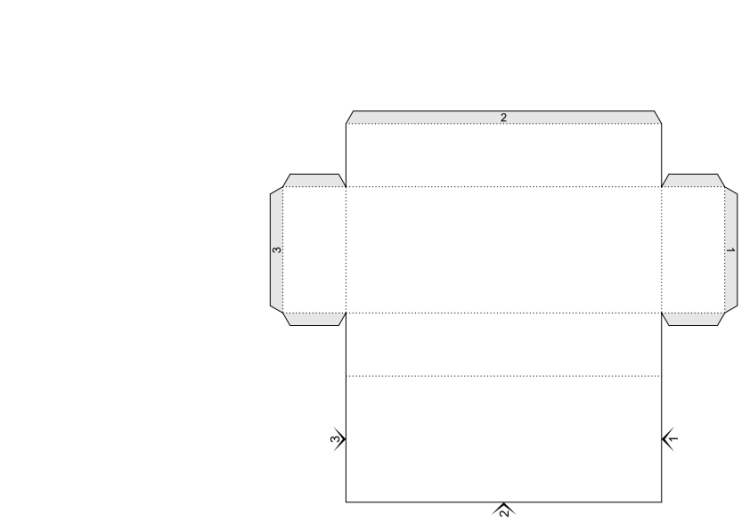
プリンターとWi-Fiが繋がっていないのでPCからデータを送れない!
ドライバはWindows10でも動くようでしたが、PCとプリンターを繋ぐ為のUSB端子もなく……
物理作戦その1
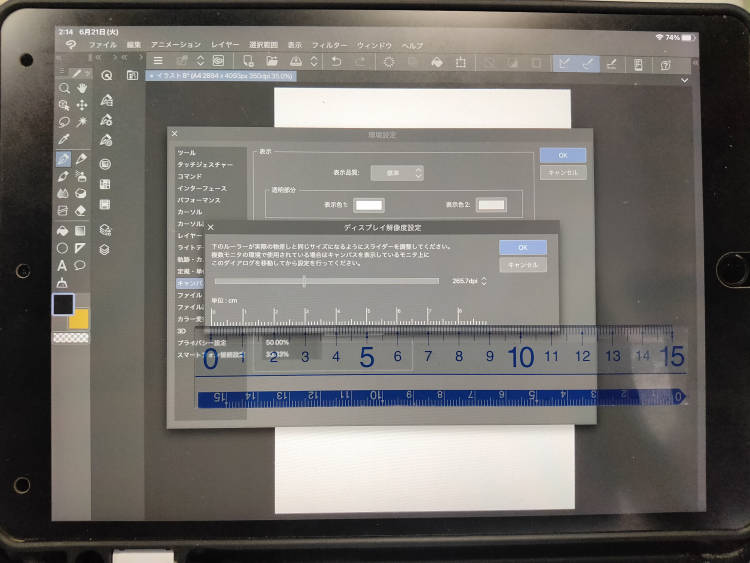
CLIPSTUDIOでデータの編集をしているのですが、iPadの解像度を印刷の実寸サイズに合わせることで直接コピーをとれないか?と足掻いていたものの
やっぱり駄目でした!
液晶が読み取れず真っ黒の画像になりました。
物理作戦その2
お金をあまりかけたくなかったのですが、いろいろ疲れて来たので最終手段にして確実な手を使いました。
Wi-Fiに関してはデスクトップPCとプリンターを有線LANで繋ぐことも考えたのですが、これ以上配線がややこしくなることは避けたい……!というわけで
SDカードでデータのやりとりをすることに
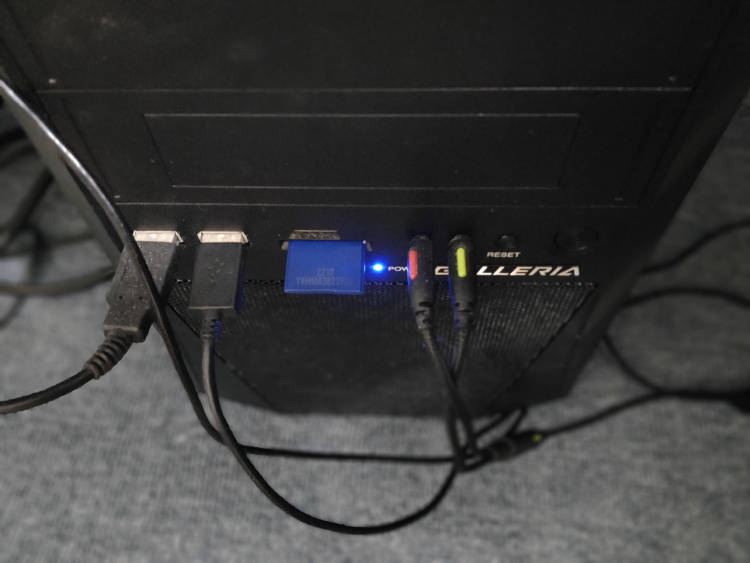
Amazonで目についた安い16GBのSDカードを使いました。
我が家のPCは偶にSDカードが読み取れなくなると聞くGALLERIA XFなのですが、普通に読み取ってくれました。
印刷!
blenderで作った直方体のサイズはこんな感じ
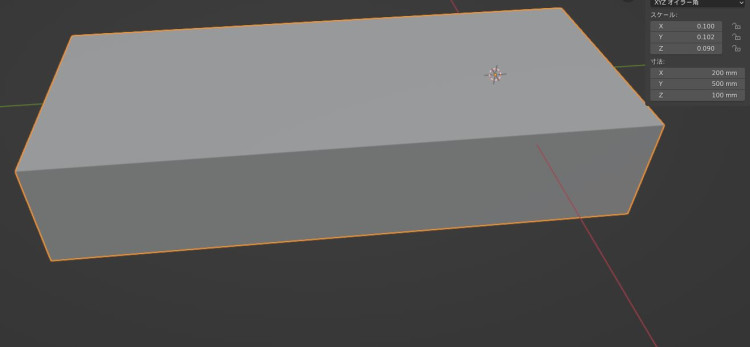
プリントをする為にjpgで画像データを書き出してプリンターにSDカードを刺しました。

やっと!!!やっと印刷出来た!!!!!
印刷したデータを定規で測ってみるとblender上のサイズより実寸が少しだけズレていたので印刷設定やらデータの作りを見直すとします。
余裕で10年以上前の複合プリンターでも何とか使えそうなことが判明したので創作活動が捗ります。



